Как обновить Homebrew на Mac

Искусственный интеллект поможет тебе заработать!
Хотите обновить Homebrew и свои пакеты? Конечно, у вас! Homebrew – популярный менеджер пакетов для Mac, который позволяет пользователям легко устанавливать и управлять инструментами, приложениями и утилитами командной строки, обычно знакомыми с миром Linux и Unix. Поскольку это менеджер пакетов, вам также не нужно будет вручную создавать что-либо из исходного кода. Конечно, как и любое другое программное обеспечение, сам Homebrew вместе с инструментами командной строки обновляется, поэтому вам может быть интересно, как обновить Homebrew и как обновить пакеты Homebrew до более новых версий.
Программы для Windows, мобильные приложения, игры - ВСЁ БЕСПЛАТНО, в нашем закрытом телеграмм канале - Подписывайтесь:)
Мы рассмотрим простой официальный способ обновления самого Homebrew, а также пакетов, а также обсудим, как заморозить пакеты в определенной версии, если вы не хотите их обновлять. Мы также обсудим способ переустановки Homebrew, если стандартный процесс обновления и обновления не работает по какой-либо причине.
Как обновить Homebrew
Обновить Homebrew довольно просто:
brew update
Это обновляет сам homebrew.
Затем вы можете обновить все отдельные пакеты и формулы следующим образом:
brew upgrade
Если по какой-либо причине у вас возникли проблемы с этим подходом, пропустите далее, чтобы обновить Homebrew, переустановив диспетчер пакетов.
Запретить обновление определенной формулы домашнего пивоварения
Если вы хотите избежать обновления определенной формулы, вы можете использовать следующую команду brew, чтобы сохранить текущую версию:
brew pin [name]
И, конечно, вы можете открепить формулу, чтобы снова обновить ее:
brew unpin [formula]
Обновление путем переустановки Homebrew
При желании, если у вас возникли проблемы с обновлением Homebrew с помощью приведенных выше команд, вы всегда можете удалить его, а затем снова установить brew.
Имейте в виду, что, удалив Homebrew и затем переустановив Homnebrew, вы потеряете пакеты и формулы, которые уже установили, и вам нужно будет установить их снова.
Сначала удалите Homebrew с помощью следующей команды:
/bin/bash -c "$(curl -fsSL https://raw.githubusercontent.com/Homebrew/install/master/uninstall.sh)"
После завершения процедуры удаления вы можете просто снова установить Homebrew, при этом будет полностью переустановлен менеджер пакетов. (При желании вы можете перезагрузить Mac между ними, чтобы удалить временные элементы и другие системные кеши, но в этом нет необходимости).
Затем переустановите Homebrew с помощью следующей команды:
/bin/bash -c "$(curl -fsSL https://raw.githubusercontent.com/Homebrew/install/HEAD/install.sh)"
Позвольте этому завершиться, и у вас будет установлена последняя версия Homebrew на Mac.
Опять же, удалив, а затем переустановив Homebrew, вам нужно будет снова установить отдельные пакеты и формулу, поэтому не забудьте это сделать.
Не забывайте, что у Homebrew есть тонна официальной документации тоже, если вам нужна дополнительная информация.
Программы для Windows, мобильные приложения, игры - ВСЁ БЕСПЛАТНО, в нашем закрытом телеграмм канале - Подписывайтесь:)
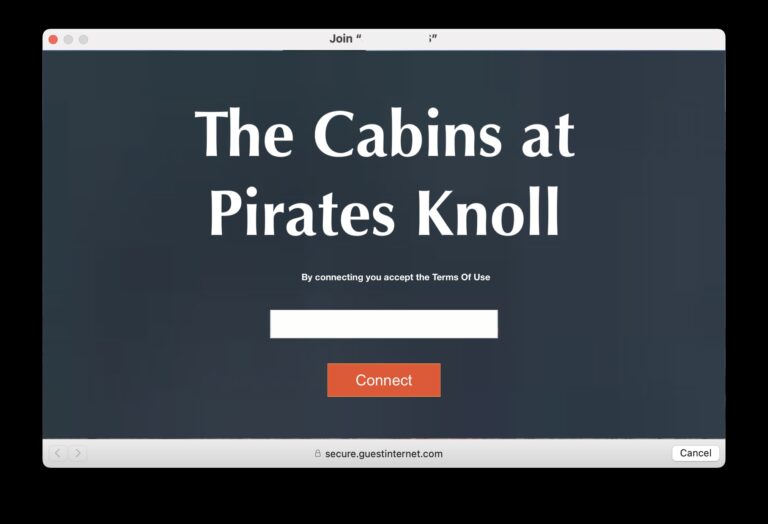
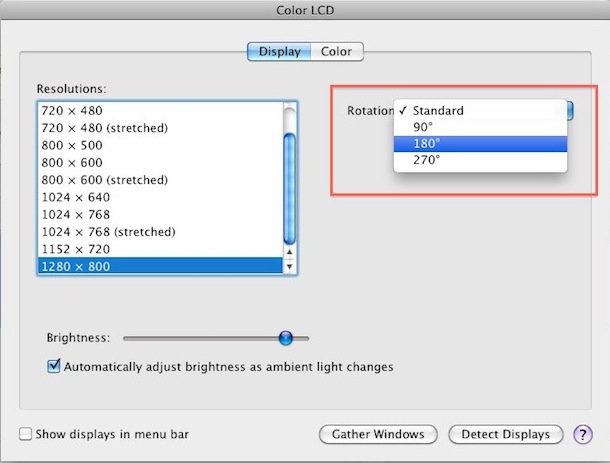
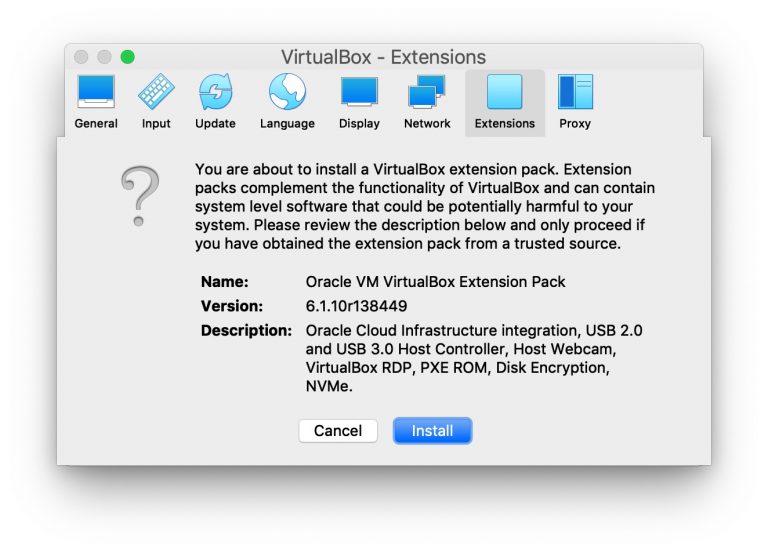
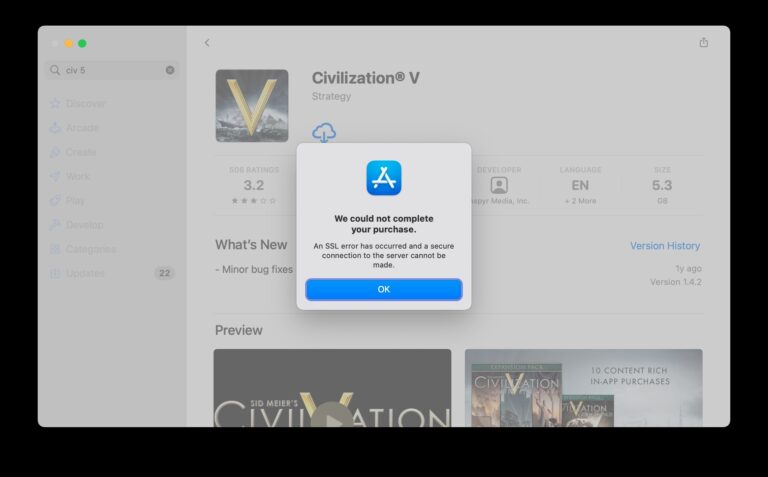

![Доступна загрузка iOS 13.4 и iPadOS 13.4 [IPSW Links]](https://btip.ru/wp-content/uploads/2020/12/ios-13-4-and-ipados-13-4-768x438.jpg)